Reklame
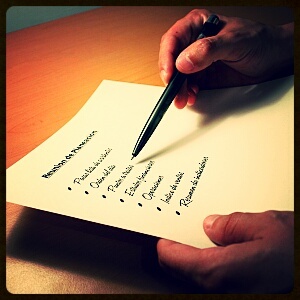 Er nogen andre alvorligt afhængige af Google Opgaver? Hvis du er som mig, bruger du mere tid på at styre dine opgaver, end du faktisk udfører dem. Det handler om flere lister, offline adgang og få dine opgaver på farten. Vi har dækkede de forskellige anvendelser til Google Tasks før 5 måder at få adgang til dine Google-opgaver på Læs mere , selvom det var for fire år siden langt tilbage i 2009.
Er nogen andre alvorligt afhængige af Google Opgaver? Hvis du er som mig, bruger du mere tid på at styre dine opgaver, end du faktisk udfører dem. Det handler om flere lister, offline adgang og få dine opgaver på farten. Vi har dækkede de forskellige anvendelser til Google Tasks før 5 måder at få adgang til dine Google-opgaver på Læs mere , selvom det var for fire år siden langt tilbage i 2009.
Siden da har Google Tasks ændret sig markant og tilføjet en række funktioner - især blandt dem Google Integration. Derudover fik Opgaver integration i snesevis af smartphone-apps samt at få offline adgang i Thunderbird.
Så - det er tid for os at tage et nyt kig på brug af Google Tasks og dens mange anvendelser.
Den gamle måde at få Google-opgaver på dit skrivebord på
Den ældre metode til at få Google Opgaver på dit skrivebord kræver simpelthen besøg mail.google.com/tasks/ig i din browser.
Med Chrome-browseren er det muligt at fremhæve og trække fra din URL-bjælke direkte til dit skrivebord, hvilket opretter en genvej med sit eget ikon. Jeg finder det meget nyttigt at slippe dette ikon i din startmappe (placeret på C: \ Brugere \
DIN BRUGERNAVN HER\ AppData \ Roaming \ Microsoft \ Windows \ Start Menu \ Programs \ Startup) som giver dig mulighed for at se dine opgaver først om morgenen.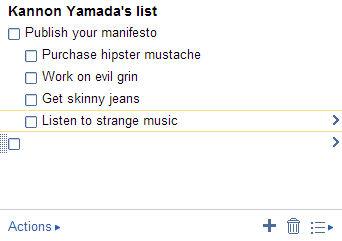
Selvom den ældre metode giver enkel, ligetil adgang, mangler den imidlertid mange af de nyere innovationer i opgavestyring.
Google-opgaver på dit skrivebord igen
For dem af jer, der elsker at få Google Tasks på skrivebordet, er I heldige. Google tillader brugere at få adgang til deres applikation via et direkte browserlink. Denne særlige grænseflade inkluderer en række ekstra funktioner, der ikke er tilgængelige i Gmail eller Google Kalender.
Du kan starte Google Tasks i sit eget browservindue for de fleste brugere med følgende URL:
C: \ Users \DIN BRUGERNAVN HER\ AppData \ Local \ Google \ Chrome \ Application \ chrome.exe --app = https://mail.google.com/tasks/canvas? pli = 1
I Windows, der bruger Chrome-browseren, kan du få URL'en til at fungere som en genvej som denne:
- Højreklik på en tom del af dit skrivebord og vælg "Ny" i genvejsmenuen.
- Opret en ny genvej.
- Kopier og indsæt URL'en ovenfor i Beliggenhed Mark.
- Navngiv det Google Tasks (eller hvad du end vil).
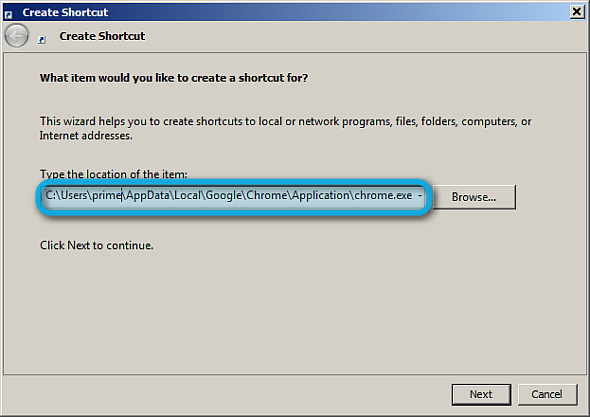
Valgfrit kan du også vælge at ændre ikonet ved at højreklikke på linket og gå til Ejendomme. Når du er færdig, vil jeg foreslå følgende handlinger:
- Indstil Google-opgaver til at starte ved start: Træk blot opgaverikonet direkte ind i din startmappe.
- Brug flere opgavelister: Opgaver kan administrere flere opgavelister.
- Rul rundt med nogle af de tilføjede funktioner, såsom at udskrive dine opgaver til den ultimative i offline adgang.

Google Tasks Offline-tilføjelse til Thunderbird
For dem af jer, der ønsker offline adgang til Google Tasks, er du heldig. Mozillas Thunderbird desktop-e-mail-klient tilbyder en Tilføjelse til Google Tasks. Tilføjelsen inkluderer også flere listestyring, skønt dens samlede kapacitet ikke kommer til at bruge Chrome med opgaver.
Du skal blot installere den, som du ville gøre for enhver anden Thunderbird XPI: find filen og træk og slip på Thunderbird.
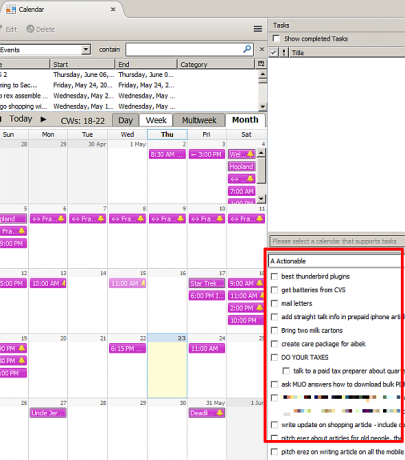
Mens udvidelsen til Thunderbird mangler mange af funktionerne i online-versionen, f.eks træk-og-slip-ombestilling og undervisningshåndtering, det er praktisk at have adgang, når du er uden internet tilslutningsmuligheder. Derefter vil de af jer med mobile enheder muligvis bruge en smartphone-app.
Ægte Google Tasks Kalenderintegration
Efter min viden er der kun en metode til at få ægte integration mellem Google Kalender og Google Opgaver, og den bruger Android-applikationen, dag for dag. Dag for dag kombinerer simpelthen både opgavestyring med kalenderstyring og omdanner opgaver til kalenderposter. Mens appens grænseflade mangler den visuelle polering af mange andre kalenderadministrationsapps, er den med hensyn til funktion et af de bedste kalenderprogrammer i Android-økosfæren.
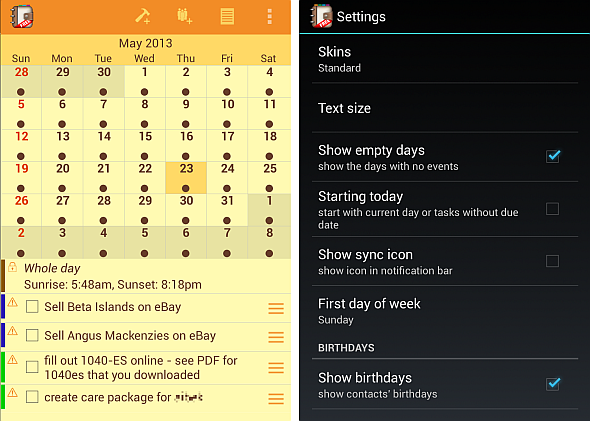
På den nederste side koster den betalte version af Day by Day $ 4,99, hvilket gør det til en af de dyrere Android-kalendere.
Google-opgaver på din smartphone
En af de bedste måder at synkronisere med Google Tasks er gennem din smartphone - hvilken bedre måde at tjekke emner på din to-do-liste på, end når du går i din daglige rutine? På grund af den overlegne oplevelse, der tilbydes af berøringsskærme, giver mobile applikationer også en bedre interaktion med Google Tasks end endda den officielle Google-app i Gmail. Stryg din finger snarere end at fumle om en pen, giver også en mere effektiv og organisk brugeroplevelse.
- iOS: Der findes en række apps til iOS, de mest bemærkelsesværdige er gTasks HD og GoTasks.
- Android: Et stort antal Android-apps tilbyder enestående Google Tasks-integration. Af disse vil jeg anbefale Astrid (for nylig erhvervet af Yahoo), gTasks og min favorit, Got-It! (afbildet nedenfor). Som nævnt ovenfor er der også det fantastiske Dag efter dag app og Angela skrev en fremragende artikel om, hvordan man bruger gTasks Brug gTasks til at synkronisere dine opgaver med Google [Android]I disse dage er der en million og en god måde at administrere en opgaveliste online og via mobile apps. Når det er sagt, er der ofte stadig et par mennesker, der endnu ikke bruger en af ... Læs mere .
- Windows telefon: Windows Phone har ikke for mange metoder til at få Google Tasks på det. Der er GogTasks, der leverer Google-opgaver til synkronisering af Outlook-opgaver. Dette er dog en betalt app. På den anden side kan du ifølge Google ganske enkelt bogmærke gmail.com/tasks i din browser.
- Symbian: Ligesom med Windows-telefonen, skal du blot navigere til gmail.com/tasks og bogmærke det.
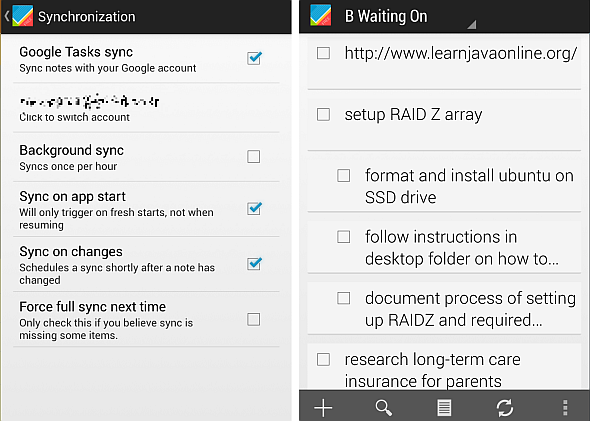
Konklusion
Mens det måske komme til syne stillestående, Google Tasks har roligt udviklet og spredt sig over en række forskellige platforme, herunder desktop, mobil og Thunderbird e-mail-klient. Hvis du tidligere blev slukket af Googles mangelfulde udvikling af opgaver, skal du tage et nyt kig på dets nyeste innovationer.
Overvej imidlertid Ryan's for dem af jer, der virkelig er fans af Google Opgaver en meget nyttig artikel om at kombinere Excel med Google Opgaver. Brug Excel- og Google-opgaver til at oprette det bedste målstyringsværktøj nogensindePå det seneste er jeg begyndt at indse, at jeg arbejder meget hårdt, men hvis nogen spurgte mig, om jeg føler, at jeg arbejder mod et større formål, ville jeg have at sige, at jeg virkelig ikke gør det. . Læs mere Det er begge sofistikerede og elegant.
Er der nogen anden, der sværger ved Google Tasks for at administrere deres lister? Fortæl os det i kommentarerne.
Billedkreditter: Tjekliste via MorgueFile.com
Kannon er en teknologjournalist (BA) med baggrund i internationale anliggender (MA) med vægt på økonomisk udvikling og international handel. Hans lidenskaber er i Kina-købt udstyr, informationsteknologier (som RSS) og produktivitetstips og -tricks.